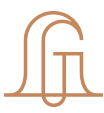Ce se întâmplă atunci când camera mea nu funcționează?
Pentru a vă confirma identitatea, trebuie să permiteți accesul camerei dvs. web, atunci când browserul solicită . Dacă ați făcut deja acest lucru, dar camera dvs. web nu funcționează încă, este necesară verificarea setărilor camerei sistemului de operare.
Pentru verificarea setărilor, consultați instrucțiunile de mai jos.
Browsere:
- Chrome (calculator)
- Firefox (calculator)
- Opera (calculator)
- Safari (calculator)
- Chrome (mobil/tabletă)
- Firefox (mobil/tabletă)
- Opera (mobil/tabletă)
- Safari (mobil/tabletă)
Sisteme de operare
Browsere:
Chrome(calculator)
Când parcurgeți pentru prima dată procedura de verificare, browserul vă va solicita să oferiți acces la camera dvs. web. Selectați Permiteți (Allow).

Pentru a reactiva o cameră blocată în Chrome, trebuie să urmați acești pași:
1. Faceți clic pe pictograma camerei din bara de adrese.

2. Selectați “Permiteți întotdeauna … pentru a accesa camera dvs.” (1) și apoi faceți clic pe “Termină” (2).

3.Reîmprospătați pagina browser-ului.
Dacă acest lucru nu ajută, încercați să verificați setările camerei pentru sistemul dvs. de operare și asigurați-vă că nu este utilizată de altă aplicație.
Firefox (calculator)
Când parcurgeți pentru prima dată procedura de verificare, browserul vă va solicita să oferiți acces la camera dvs. web. Selectați Permiteți (Allow).

Pentru a reactiva o cameră blocată în Firefox, trebuie să urmați acești pași:
1. Faceți clic pe pictograma de blocare din bara de adrese.

2. În fereastra care se deschide, faceți clic pe pictograma cruce de lângă “Blocat” (Blocked).

3. Reîmprospătați pagina
Dacă acest lucru nu ajută, încercați să verificați setările camerei pentru sistemul dvs. de operare și asigurați-vă că nu este utilizată de altă aplicație.
Opera (calculator)
Când parcurgeți pentru prima dată procedura de verificare, browserul vă va solicita să oferiți acces la camera dvs. web. Selectați Permiteți (Allow).

Pentru a reactiva o cameră blocată , trebuie să urmați acești pași:
1. Faceți clic pe pictograma camerei din bara de adrese:

2. În fereastra care se deschide, faceți clic pe butonul “Ștergeți această setare și reîncărcați” (Clear the setting and reload).

Dacă acest lucru nu ajută, încercați să verificați setările camerei pentru sistemul dvs. de operare și asigurați-vă că nu este utilizată de altă aplicație.
Safari (calculator)
Când parcurgeți pentru prima dată procedura de verificare, browserul vă va solicita să oferiți acces la camera dvs. web. Selectați Permiteți (Allow).
Pentru a reactiva o cameră blocată în Safari, trebuie să urmați acești pași:
1. Accesați Safari și apoi selectați Preferințe (Preferences).

2. Faceți clic pe Websites.

3. Accesați Camera din meniul lateral și Permite-ți (Allow) furnizorului de servicii accesul la camera web.

4. Închideți fereastra Preferințe (Preferences) și reîmprospătați pagina browser-ului.
Dacă acest lucru nu ajută, încercați să verificați setările camerei pentru sistemul dvs. de operare și asigurați-vă că nu este utilizată de altă aplicație.
Chrome (mobil/tabletă)
Când parcurgeți pentru prima dată procedura de verificare, browserul vă va solicita să oferiți acces la camera dvs. web. Selectați Permiteți (Allow).

Pentru a reactiva o cameră blocată, trebuie să urmați acești pași:
1. În browser, accesați pictograma de blocare situată în bara de adrese.

2. Accesați Setările site-ului (Site settings)

3. Accesați opțiunea de Golire și resetare (Clear&reset) și confirmați acțiunea în fereastra care se deschide.

4. Reîmprospătați pagina care se deschide și atingeți permiteți.
Dacă acest lucru nu ajută, asigurați-vă că aplicația Chrome are acces la camera dvs. Dacă nu sunteți sigur de acest aspect, trebuie să parcurgeți următorii pași:
1. Accesați Setările (Settings) dispozitivului.
2. Accesați Aplicații (Apps)> Chrome > Permisiuni (Permissions).
3. Asigurați-vă că permisiunea camerei este activată.

4. Reveniți la browser și reîmprospătați pagina.
Firefox (mobil/tabletă)
Când parcurgeți pentru prima dată procedura de verificare, browserul vă va solicita să oferiți acces la camera dvs. web. Selectați Camera frontală (Front facing camera) și apoi Partajare (Share).

Pentru a reactiva o cameră blocată, reîmprospătați pagina, apoi, când vi se solicită, selectați Camera frontală (Front facing camera) și atingeți Partajare (Share).
Dacă acest lucru nu ajută, asigurați-vă că aplicația Firefox are acces la camera dvs. Dacă nu sunteți sigur de acest aspect, trebuie să parcurgeți următorii pași:
1. Accesați Setările (Settings) dispozitivului.
2. Accesați Aplicații (Apps)> Firefox > Permisiuni (Permissions).
3. Asigurați-vă că permisiunea camerei este activată.

4. Reveniți la browser și reîmprospătați pagina.
Opera (mobilă/tabletă)
Când parcurgeți pentru prima dată procedura de verificare, browserul vă va solicita să oferiți acces la camera dvs. web. Selectați Permiteți (Allow).

Apoi selectați Cameră frontală (Front camera).

Pentru a reactiva o cameră blocată, trebuie să parcurgeți următorii pași:
1. În browser, accesați pictograma de blocare situată în bara de adrese.

2.Accesați Setările site-ului (Site Settings).

3. Accesați Resetare permisiuni (Reset permissions).

4. Reveniți la browser și reîmprospătați pagina.
Dacă acest lucru nu ajută, asigurați-vă că aplicația Opera are acces la camera dvs. Dacă nu sunteți sigur de acest aspect, trebuie să parcurgeți următorii pași:
1. Accesați Setările (Settings) dispozitivului.
2. Accesați Aplicații (Apps)> Opera > Permisiuni (Permissions).
3. Asigurați-vă că permisiunea camerei este activată.

4. Reveniți la browser și reîmprospătați pagina.
Safari (mobil/tabletă)
Pentru a obține verificare pe dispozitive iOS, trebuie să permiteți accesul la camera web. Asigurați-vă că oferiți permisiunea atunci când vi se solicită prin apăsarea butonului Permite (Allow).
Pentru a reactiva o cameră blocată, trebuie să parcurgeți următorii pași:
1. Reîmprospătați – Safari.
2. Oferiți permisiunea atunci când vi se solicită prin apăsarea butonului Permite (Allow).
Dacă acest lucru nu ajută, trebuie să verificați dacă accesul camerei este permis:
1. Deschideți Setări (Settings) și accesați Safari.
2. Accesați Setările pentru site-uri (Settings for websites) și apoi Camera.
3. Asigurați-vă că butonul Cere (Ask) sau Permite Allow) este activat.
4. Reîmprospătați fila Safari și atingeți Permiteți (Allow) dacă vi se solicită.
Sisteme de operare
Windows
Dacă întâmpinați probleme cu accesarea camerei pe un calculator cu sistem de operare Windows, este posibil să fie necesară verificarea setărilor Windows. În acest sens parcurgeți următorii pași:
1. În colțul din stânga jos al ecranului, deschideți meniul Start și mergeți la Setări (Settings).

2. Faceți clic pe fila Confidențialitate (Privacy).
3. În meniul din partea stângă, accesați fila Cameră (Camera) și faceți clic pe ea.
4. Asigurați-vă că butonul Accesul camerei pentru acest dispozitiv ( Camera access for this device is on) este activat (1).
5. Asigurați-vă că Permisiunea aplicațiilor pentru accesarea camerei(Allow apps to access your camera) (2) este activat.

6.Reveniți la browser și reîmprospătați pagina.
MacOS
Pentru a reactiva o cameră blocată pe MacOS, trebuie să parcurgeți următorii pași:
1. În meniul Apple, accesați Preferințele Sistemului (System Preferences), faceți clic pe Securitate și confidențialitate (Security & Privacy), apoi Confidențialitate (Privacy).
2. Accesați Camera.
3. Asigurați-vă că permiteți browserului, accesul la cameră
4. Reveniți la browser și reîmprospătați pagina.

O altă problemă posibilă
Pentru funcționarea cât mai eficientă a camerei web în timpul procedurii de verificare, trebuie să vă asigurați că nu este utilizată de o altă aplicație, cum ar fi Zoom, Skype sau FaceTime. În cazul în care camera dvs. este utilizată de o altă aplicație, trebuie mai întâi să închideți acea aplicație, apoi să reîmprospătați pagina browserului în care doriți să efectuați procedura de verificare.
Ce se întâmplă dacă nimic nu ajută?
Dacă niciunul dintre sfaturile pe care le-am împărtășit mai sus nu pare să ajute la funcționarea camerei, încercați să reporniți dispozitivul.